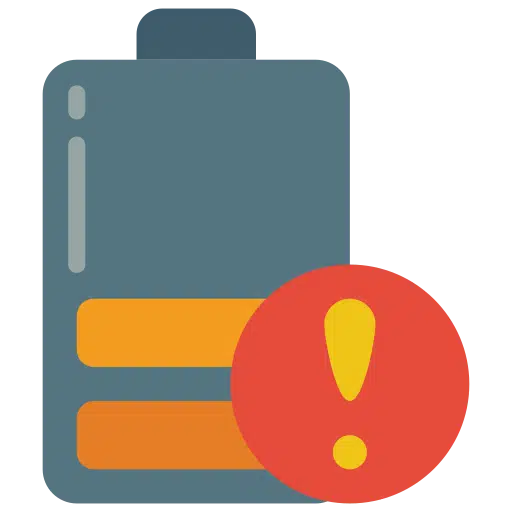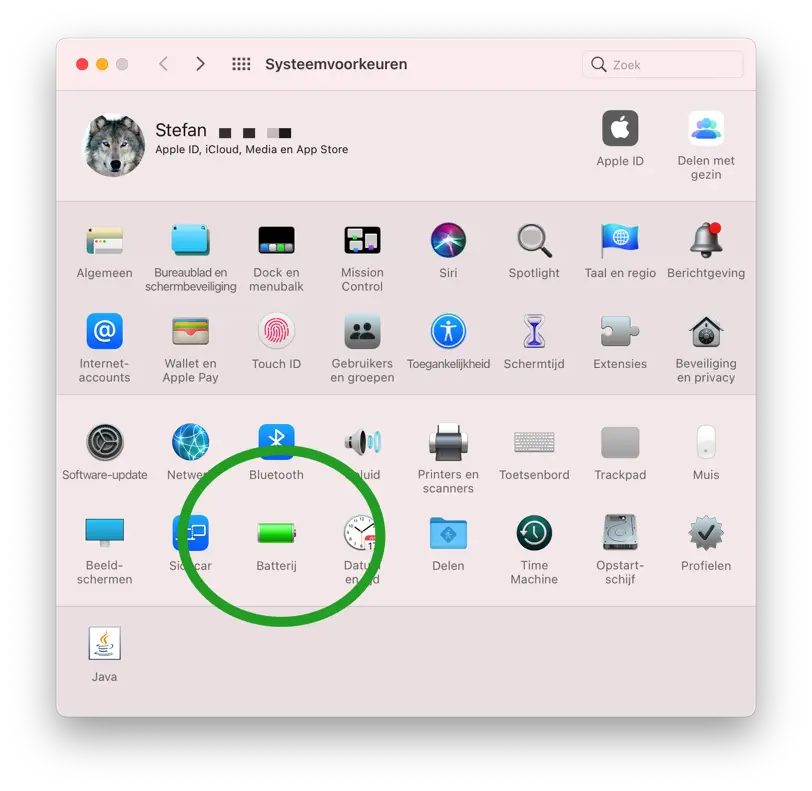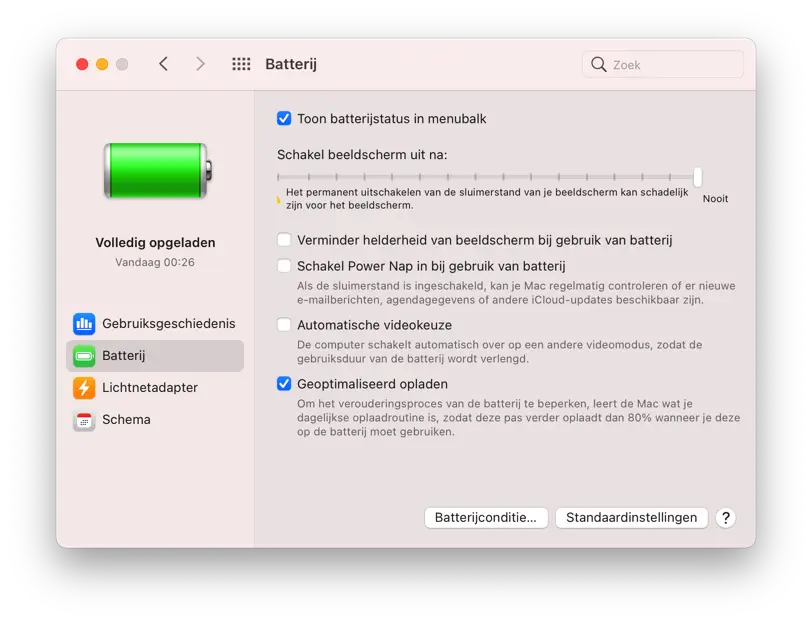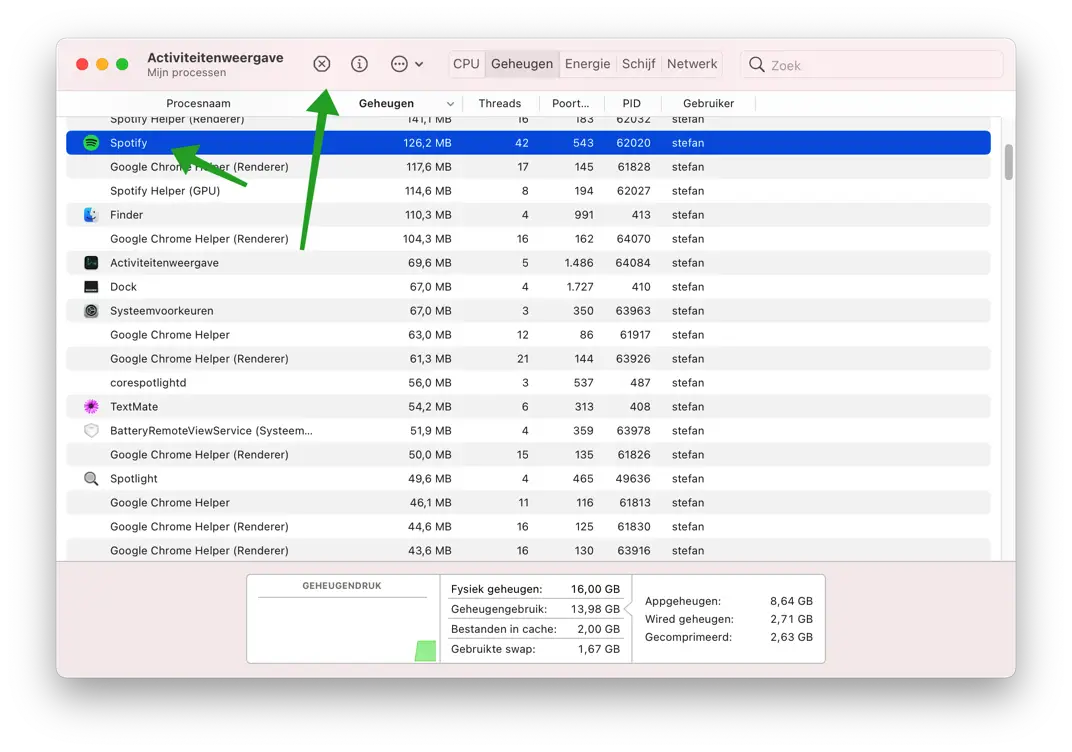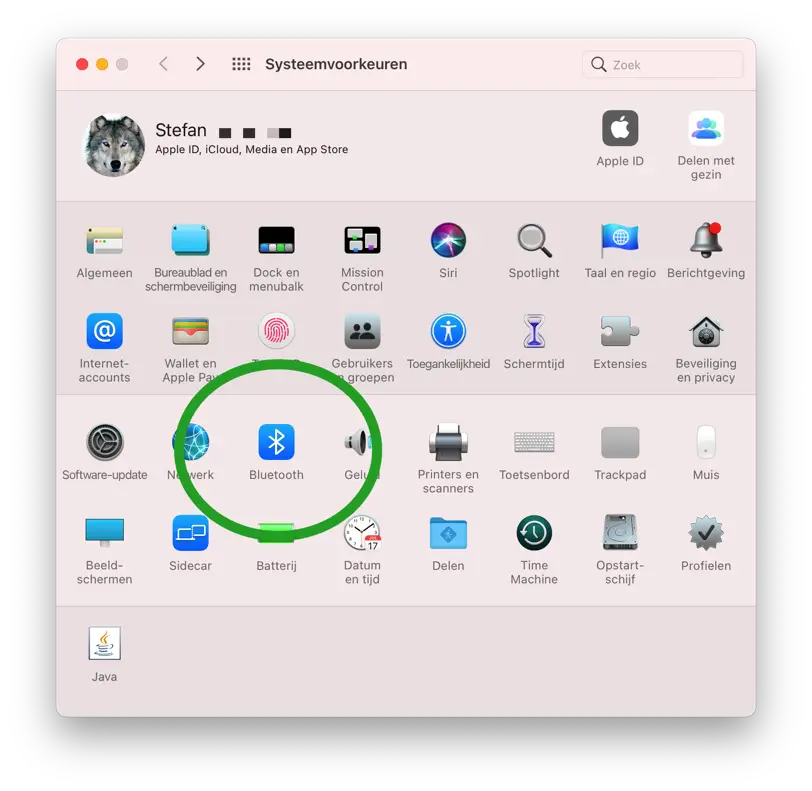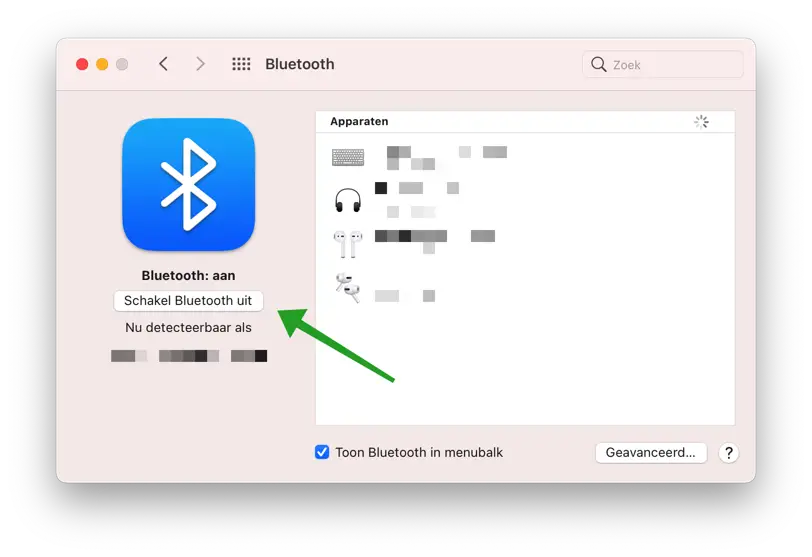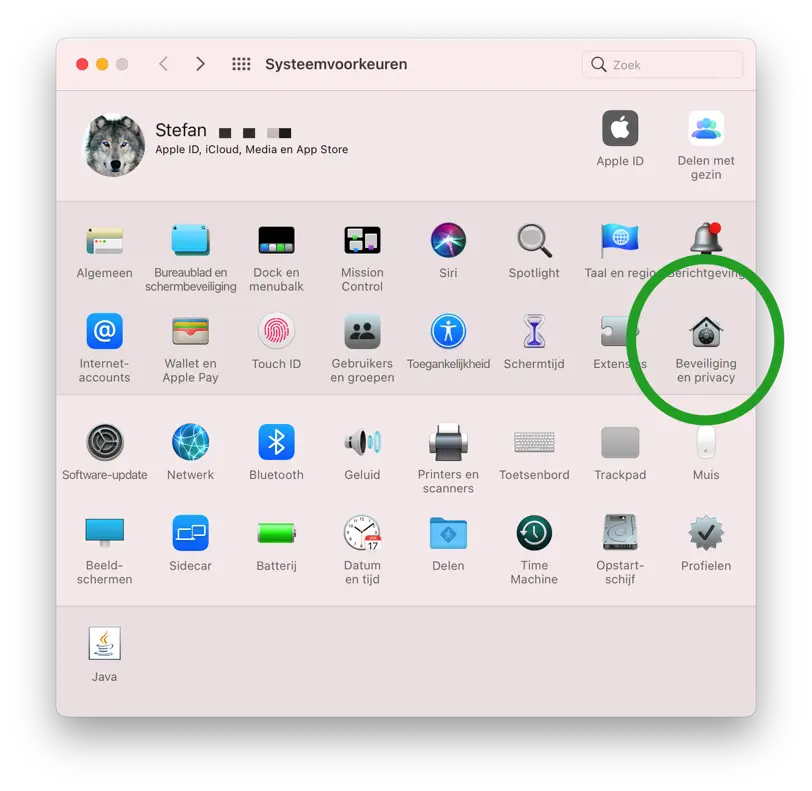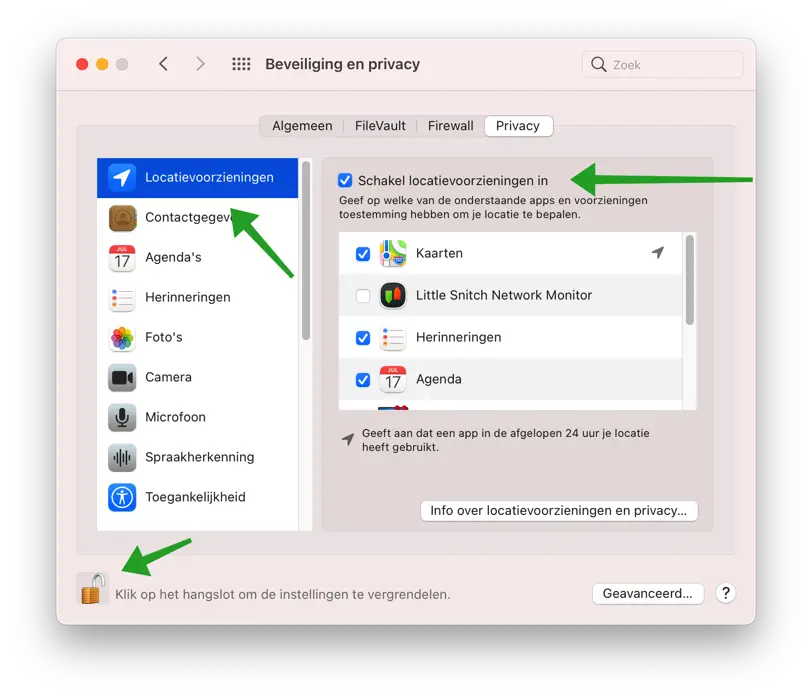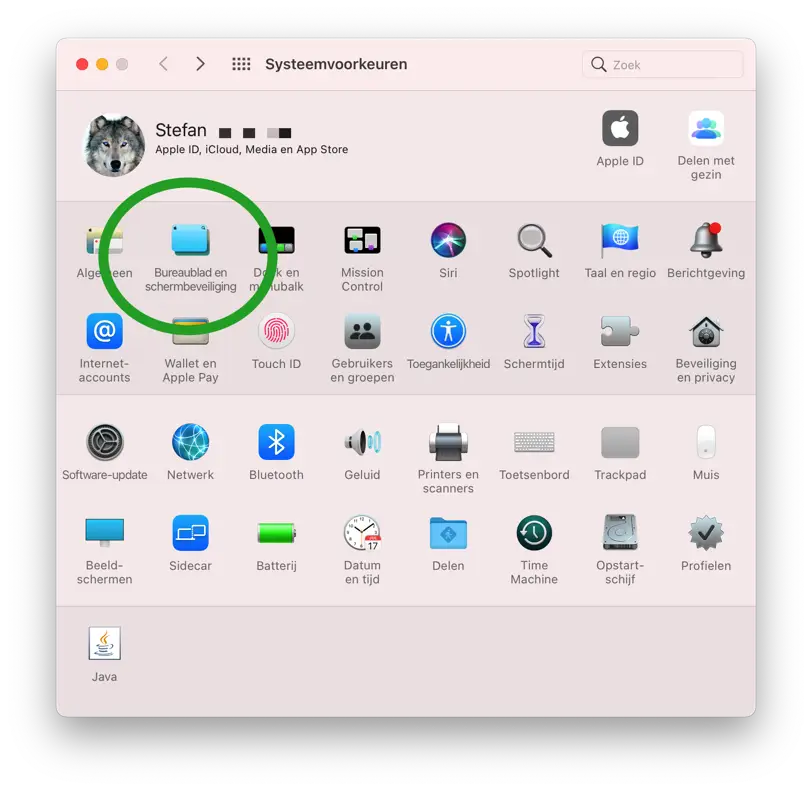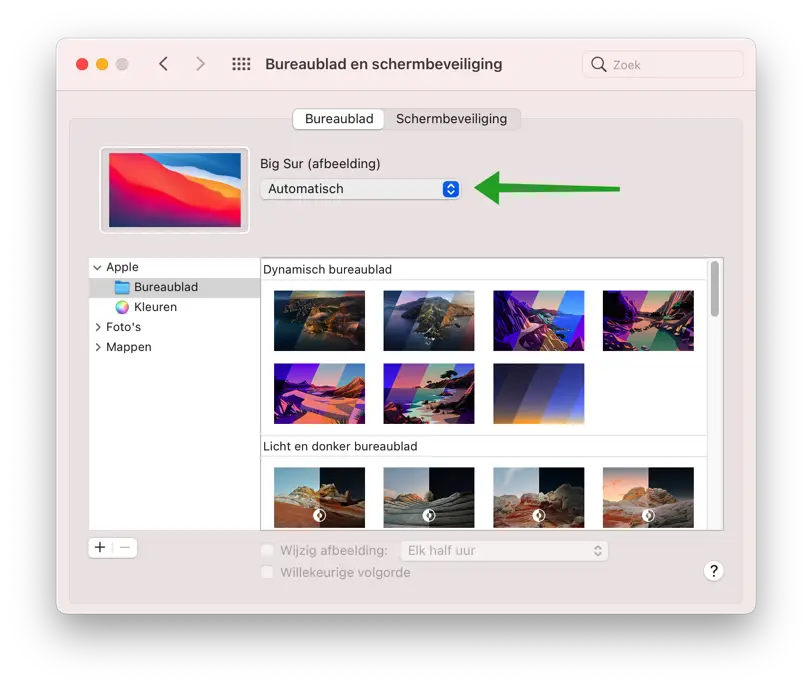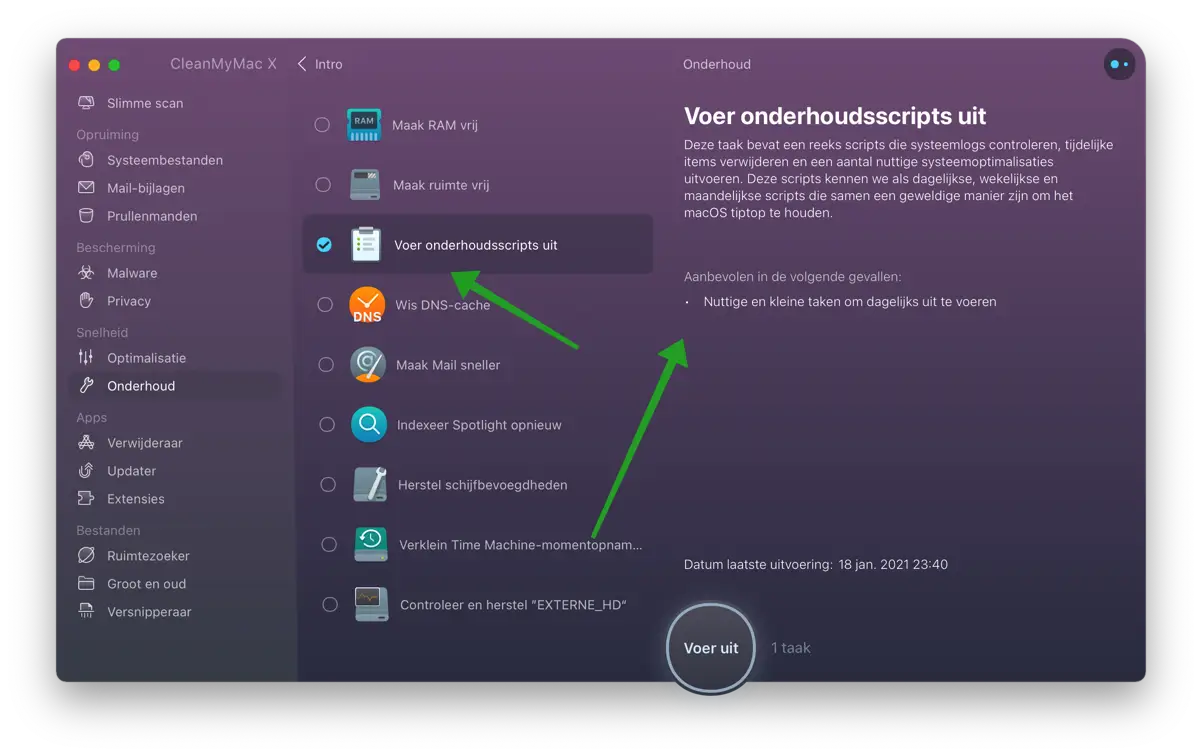Um MacBook é um computador Mac prático que você pode levar para qualquer lugar. Um MacBook possui uma bateria interna que garante que seu MacBook não precise estar constantemente conectado a uma tomada de energia.
A duração média da bateria de um MacBook é de 16 horas, dependendo do tipo de MacBook e da idade da bateria. Uma bateria gasta tem uma vida útil significativamente menor do que uma bateria nova. Não apenas a qualidade da bateria determina o desempenho de um MacBook, mas também o que você faz com ele.
Jogar em um MacBook obviamente resulta em uma duração de bateria muito mais curta do que navegar na Internet através do navegador Safari.
Neste artigo, darei várias dicas para ajudá-lo a melhorar o desempenho da bateria em um MacBook.
A bateria do MacBook Pro descarrega rapidamente
Configurações do modo de energia
macOS possui configurações de economia de energia. Para alterar essas configurações de energia, clique no canto superior esquerdo Apple ícone.
No het Apple menu, clique em Preferências do Sistema. Em seguida, clique em Bateria.
Nas configurações da bateria você encontrará várias configurações de economia de energia.
Você pode optar por desligar a tela após alguns minutos. Silencie o brilho da tela para economizar energia e ative Power Nap (Hibernação) para economizar bateria.
Também recomendo ativar a seleção automática de vídeo para economizar bateria. O seu MacBook mudará automaticamente para um modo de vídeo que consome menos bateria.
Na maioria dos casos, o Carregamento Otimizado está ativado por padrão no seu MacBook. Se este não for o caso, você definitivamente deve ativar esta opção de carregamento da bateria. O carregamento otimizado melhora a qualidade da bateria para que ela não fique “preguiçosa” e, portanto, precise ser substituída com menos rapidez.
Para visualizar a condição da bateria no Mac, clique no botão Condição da bateria.
Dica adicional! (A bateria descarrega rapidamente)
Se você estiver tendo problemas de bateria com o seu MacBook, por exemplo, se a bateria descarregar rapidamente, um desligamento forçado do seu MacBook pode ajudar. Clique nele no canto superior esquerdo Apple ícone. No menu escolha Desligar. Portanto, desligue completamente o seu MacBook e reinicie-o após 3 minutos pressionando o botão de inicialização. Recebi essa dica de um visitante e adicionei neste artigo.
Feche todos os aplicativos não utilizados
Todos os aplicativos no macOS usam um pouco ou às vezes muita memória do computador. Armazenar todos esses dados temporários custa o desempenho do computador e, portanto, também a bateria.
Recomendo que você verifique constantemente se não há nenhum aplicativo em execução que não esteja usando. Por exemplo, se você tiver um Aplicativo Mac feche com o botão vermelho, muitas vezes permanece ativo. Se você não usa mais o aplicativo, clique em Fechar no menu ou pressione Command (⌘) + Q para fechar o aplicativo completamente.
Você também pode usar o Activity Monitor para forçar o fechamento de determinados aplicativos.
Desligue o Bluetooth
Você pode desligar o Bluetooth para evitar que a bateria se esgote rapidamente. O Bluetooth procura constantemente novos dispositivos próximos e mantém conexões se estiver conectado. O problema de desativar o Bluetooth é que muitos dispositivos, como teclado e mouse externos, se conectam ao seu MacBook via Bluetooth.
Portanto, desligar o Bluetooth pode melhorar significativamente o desempenho da bateria, mas é claro, apenas se você não estiver usando o Bluetooth.
No het Apple menu, clique em Preferências do Sistema. Em seguida, clique em Bluetooth.
Em seguida, clique no botão: Desligue o Bluetooth.
Desative os serviços de localização
Com os serviços de localização ativados, você pode ver a localização dos seus amigos e também a deles. Os serviços de localização também são muito utilizados por sites e aplicativos que, por exemplo, mostram anúncios baseados na sua localização.
Se você não usa serviços de localização, recomendo desabilitar esses serviços para economizar bateria.
No het Apple menu, clique em Preferências do Sistema. Em seguida, clique em Segurança e privacidade.
Em seguida, clique no cadeado para desbloquear as configurações. Se você não fizer isso, não poderá ajustar as configurações de localização. Clique em Serviços de Localização no menu esquerdo e desative os Serviços de Localização.
Atenção: desative-o apenas se tiver certeza de que não usa ou não usará serviços de localização.
Desativar área de trabalho dinâmica
O plano de fundo da área de trabalho no Mac costuma ser dinâmico. Que se ajusta Área de trabalho Mac depende do fuso horário em que seu Mac está. Determinar o fuso horário custa a vida útil da bateria porque os serviços de localização determinam a localização, incluindo a hora. Se você desativou os serviços de localização, também deverá desativar a área de trabalho dinâmica.
No het Apple menu, clique em Preferências do Sistema. Em seguida, clique em Desktop e protetor de tela.
Clique em Automático para alterar as configurações dinâmicas da área de trabalho para Claro (estacionário) ou Escuro (estacionário). Agora você desativou uma área de trabalho dinâmica.
Torne o Mac mais rápido
Para você Deixe seu Mac mais rápido limpando seu Mac você também pode economizar bateria. No artigo para o qual o link aponta, recomendo remover os aplicativos desnecessários do seu Mac e concluir as tarefas de manutenção via CleanMyMac X para executar.
Espero que isso tenha ajudado você. Obrigado por ler!